Trong lúc soạn thảo văn bản hoặc quá trình làm việc với Microsoft Word không ít lần bạn cảm thấy khó chịu khi định dạng hiện tại của văn bản quá xấu, dính lỗi font chữ hoặc có màu sắc lòe loẹt,… Nhưng bực là bạn lại không biết làm thế nào để xóa formatted đó và định dạng văn bản đẹp mắt hơn theo ý mình? Thôi đừng bực nữa, vì bài viết này sẽ giúp bạn nhận ra cách bỏ Formatted trong word 2010 dễ như ăn kẹo vậy.
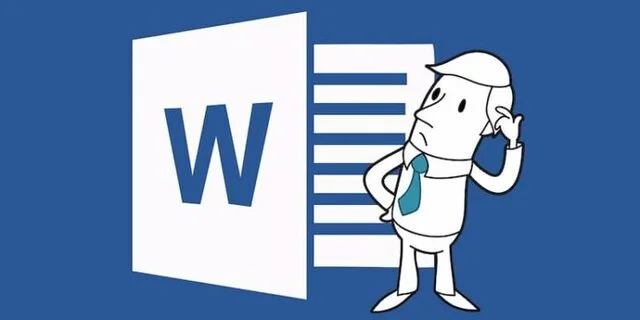
>>Xem thêm: Chi tết bỏ track change trong word đơn giản nhất
Nội dung chính
Formatting là gì và vì sao bạn cần học cách bỏ Formatted trong Word?
Formatting trong word là gì?
Formatting trong word là định dạng văn bản, nó quyết định hình thức mà một văn bản sẽ xuất hiện trong tài liệu của bạn như thế nào. Bạn cần dùng đến Formatting khi muốn kiểm soát: kích thước, font chữ, căn chỉnh trái phải, màu sắc, khoảng cách giữa các chữ và dòng,…trong văn bản theo ý mình.
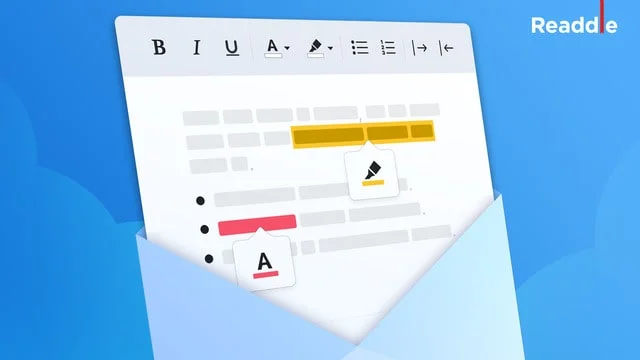
Vì sao bạn cần học cách bỏ Formatted trong word càng sớm càng tốt?
Và việc tìm cách bỏ Formatted trong Word 2010 sẽ được dùng với nhiều mục đích khác nhau. Chẳng hạn khi copy – paste 1 đoạn văn bản nào đó vào tài liệu của mình và nhận thấy định dạng của đoạn văn ấy bị lỗi. Lúc này bạn cần bỏ Formatted và định dạng lại đoạn văn ấy theo đúng ý mình.
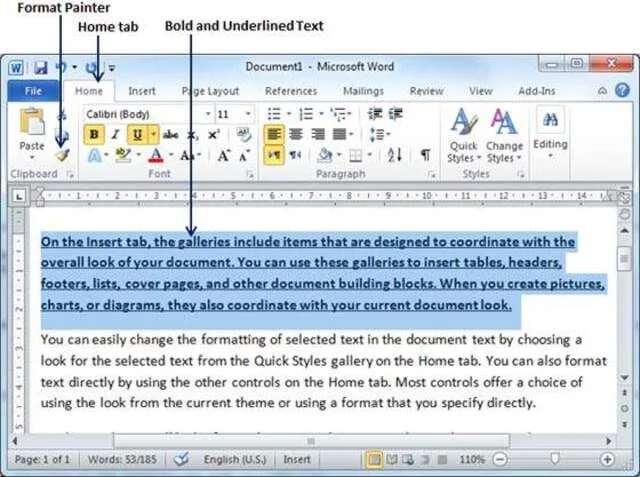
Hoặc bạn không có thời gian để thêm bớt, chỉnh sửa thủ công cho từng phần của mỗi văn bản trong cả tập tài liệu. Lúc này bạn sẽ cần xóa định dạng cũ đi và dùng Formatting để thiết lập 1 kiểu định dạng cố định cho tất cả văn bản trong tập tài liệu đó.
Ví dụ: Nếu bạn xóa định dạng cũ đi và dùng Formatting để cài đặt: in đậm, cỡ chữ 14px, font chữ Tahoma, căn lề trái,…cho phần đầu đề của văn bản. Kết quả là mọi đầu đề của tất cả văn bản trong tệp tài liệu đều sẽ có kiểu định dạng như ở trên. Và bạn không cần mất công căn chỉnh thủ công từng đầu đề 1.
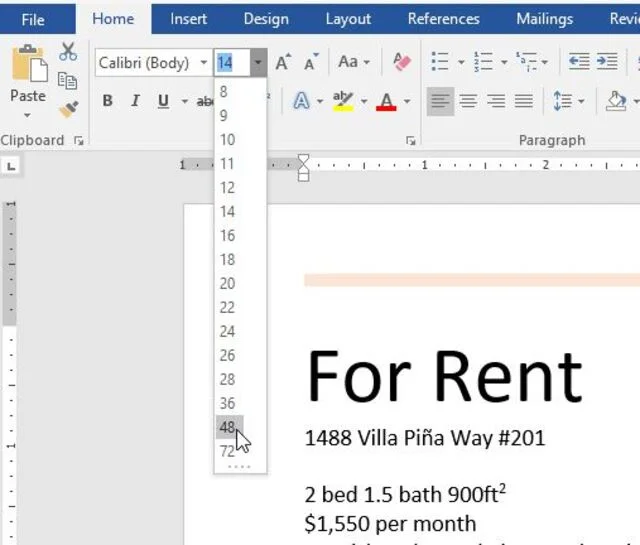
Đây chính là lý do bạn cần học cách bỏ Formatted trong word càng nhanh càng tốt. Trong khuôn khổ bài viết này, Phanmemgocvn đề cập đến cách xóa bỏ Formatted trong word 2010. Sẽ có 2 cách đơn giản nhất, mời bạn tham khảo!
2 cách bỏ Formatted trong word 2010 cực nhanh và dễ như ăn kẹo
Như đã chia sẻ, trong quá trình làm việc với word, sẽ có rất nhiều lần bạn cần xóa định dạng cũ mới có thể kiểm soát được hình thức mới của cả văn bản. Và nếu hiện tại bạn cũng đang phải vật lộn với rắc rối mỗi đoạn văn bản một kiểu định dạng thì hãy:
Bỏ Formatted trong word 2010 dễ như ăn kẹo với thanh công cụ của Word
Cách bỏ Formatted trong Word 2010 với thanh công cụ của word, bạn thực hiện theo các bước chi tiết sau:
- Bước 1: Bạn bôi đen toàn bộ văn bản mà bạn muốn định dạng theo ý mình.
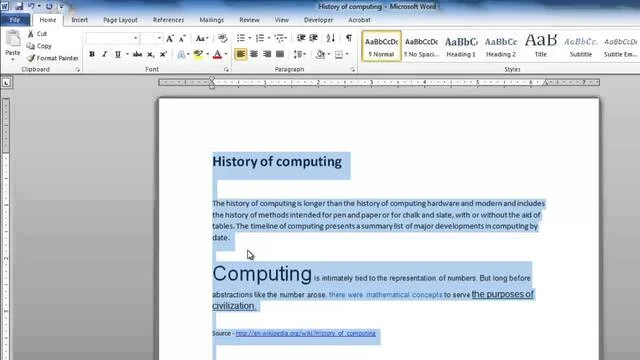
- Bước 2: Trên thanh công cụ của word, bạn nhấp chuột vào thẻ “Home”, đi đến mục “Ribbon”, click vào “Clearing Formatting” thuộc nhóm “Font”.
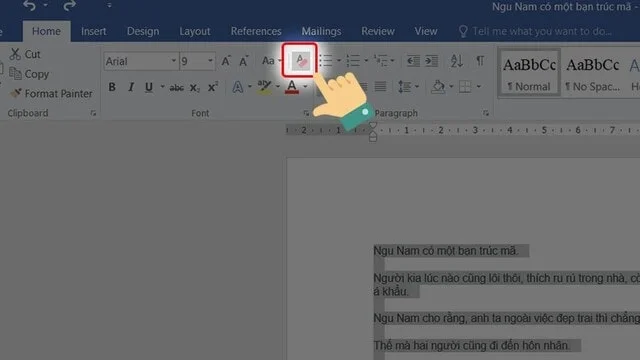
Clearing Formatting giúp bạn xóa bỏ mọi định dạng cũ và đưa văn bản của bạn sẽ trở lại thời điểm sơ khai, chưa có bất cứ định dạng nào. Lúc này bạn thoải mái định dạng mới cho văn bản theo ý muốn.
Ngoài ra, nếu bạn muốn định dạng riêng cho từng đoạn văn nhỏ, bạn cũng có thể làm theo 2 bước trên. Nhưng chỉ thực hiện bôi đen 1 đoạn văn mà bạn cần định dạng lại thôi nhé!
Chú ý: Nếu bạn xóa Formatted trong word 2010 trên dòng máy tính Mac, cách thức thực hiện lại có đôi chút khác biệt. Cụ thể như sau:
- Bước 1: Bạn chọn văn bản mà bạn muốn cho nó quay trở lại định dạng mặc định.
- Bước 2: Trong word, trên thanh công cụ, bạn đi đến mục “Edit”, nhấp chuột vào “Clear”, sau đó chọn “Clear Formatting”.
Và lúc này bạn chỉ cần chờ đợi chút xíu để Clear Formatting làm nhiệm vụ xong là bạn có thể tự do định dạng văn bản đó.
>>Tham khảo: Hướng dẫn chỉnh giữa ô trong word dễ hiểu nhất
Xóa Formatted trong word 2010 cực nhanh với tổ hợp phím tắt
Ngoài cách bỏ Formatted trong word 2010 với thanh công cụ của word ở trên, bạn cũng có thể dùng tổ hợp phím tắt để xóa định dạng cũ. Tổ hợp phím tắt giúp bạn nhanh chóng giải quyết mọi “mớ hỗn độn” khi trong tài liệu của bạn sử dụng quá nhiều định dạng khác nhau.
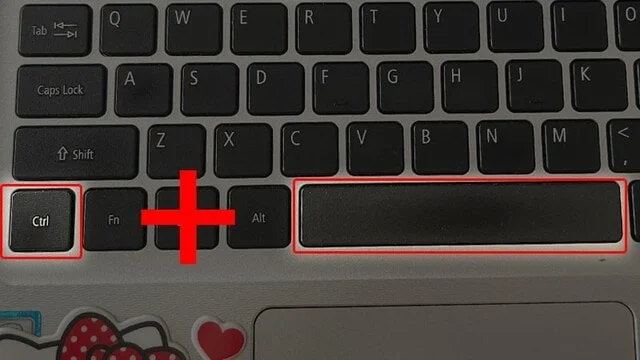
Và tổng hợp các phím tắt phục vụ cho việc bỏ Formatted trong word 2010 bao gồm:
- Ctrl + Space: Dùng tổ hợp phím này bạn sẽ loại bỏ được các định dạng mức ký tự (in đậm, in nghiêng, cỡ chữ, font chữ,…) ra khỏi văn bản. Nhưng sẽ giữ nguyên định dạng đoạn văn (giãn cách dòng, căn lề trái phải,…)
- Ctrl + Q: Với tổ hợp phím này bạn sẽ giữ nguyên được font chữ và định dạng ký tự khác. Đồng thời trả lại nguyên định dạng của đoạn văn thành kiểu tiêu chuẩn của tài liệu còn lại.
- Ctrl + Shift + N: Tổ hợp phím tắt này giúp bạn hoàn nguyên phần văn bản đã chọn về định dạng tiêu chuẩn, bao gồm cả cấp ký tự và đoạn văn.
Như vậy, chỉ với hai cách bỏ Formatted trong word 2010 cực kỳ đơn giản trên đây có thể giúp bạn tùy ý copy – paste bất cứ đoạn văn bản nào từ đâu đó vào tài liệu của mình mà không bị dính định dạng cũ bị lỗi. Đồng thời giúp trả lại “sự sạch sẽ” cho toàn bộ nội dung của văn bản theo một định dạng tiêu chuẩn mà bạn muốn.
Phanmemgocvn chúc bạn loại bỏ hết mọi bực bội mỗi khi gặp vấn đề định dạng văn bản bằng những cách xóa Formatted trong word 2010 mà chúng tôi gợi ý.
Trân trọng!

 Cách để Chặn quét bản quyền adobe cho bản crack photoshop
Cách để Chặn quét bản quyền adobe cho bản crack photoshop Cách reset Photoshop về mặc định trên MacOS và Windows
Cách reset Photoshop về mặc định trên MacOS và Windows Hướng dẫn khắc phục tình trạng Photoshop khởi động lâu
Hướng dẫn khắc phục tình trạng Photoshop khởi động lâu Khắc phục tình trạng Photoshop bị đơ lag khi đang sử dụng
Khắc phục tình trạng Photoshop bị đơ lag khi đang sử dụng 6+ Cách khắc phục lỗi Photoshop tự thoát đơn giản
6+ Cách khắc phục lỗi Photoshop tự thoát đơn giản Cách khắc phục lỗi Photoshop không mở được file
Cách khắc phục lỗi Photoshop không mở được file Bỏ túi mẹo bỏ gạch đỏ trong Word nhanh chóng
Bỏ túi mẹo bỏ gạch đỏ trong Word nhanh chóng Hướng dẫn cách in Excel vừa trang giấy A4
Hướng dẫn cách in Excel vừa trang giấy A4